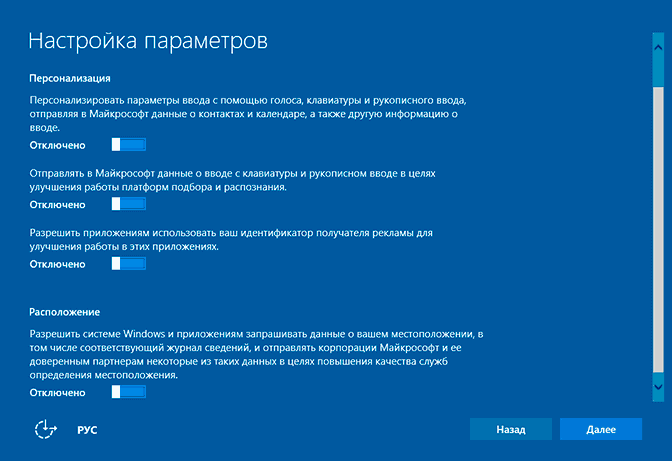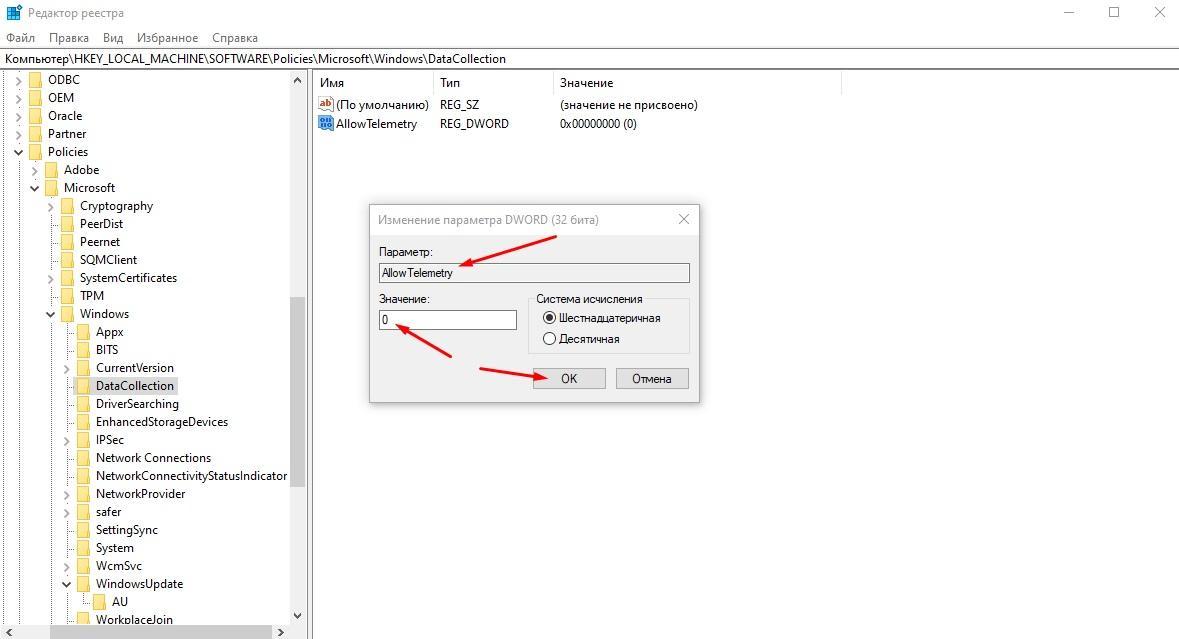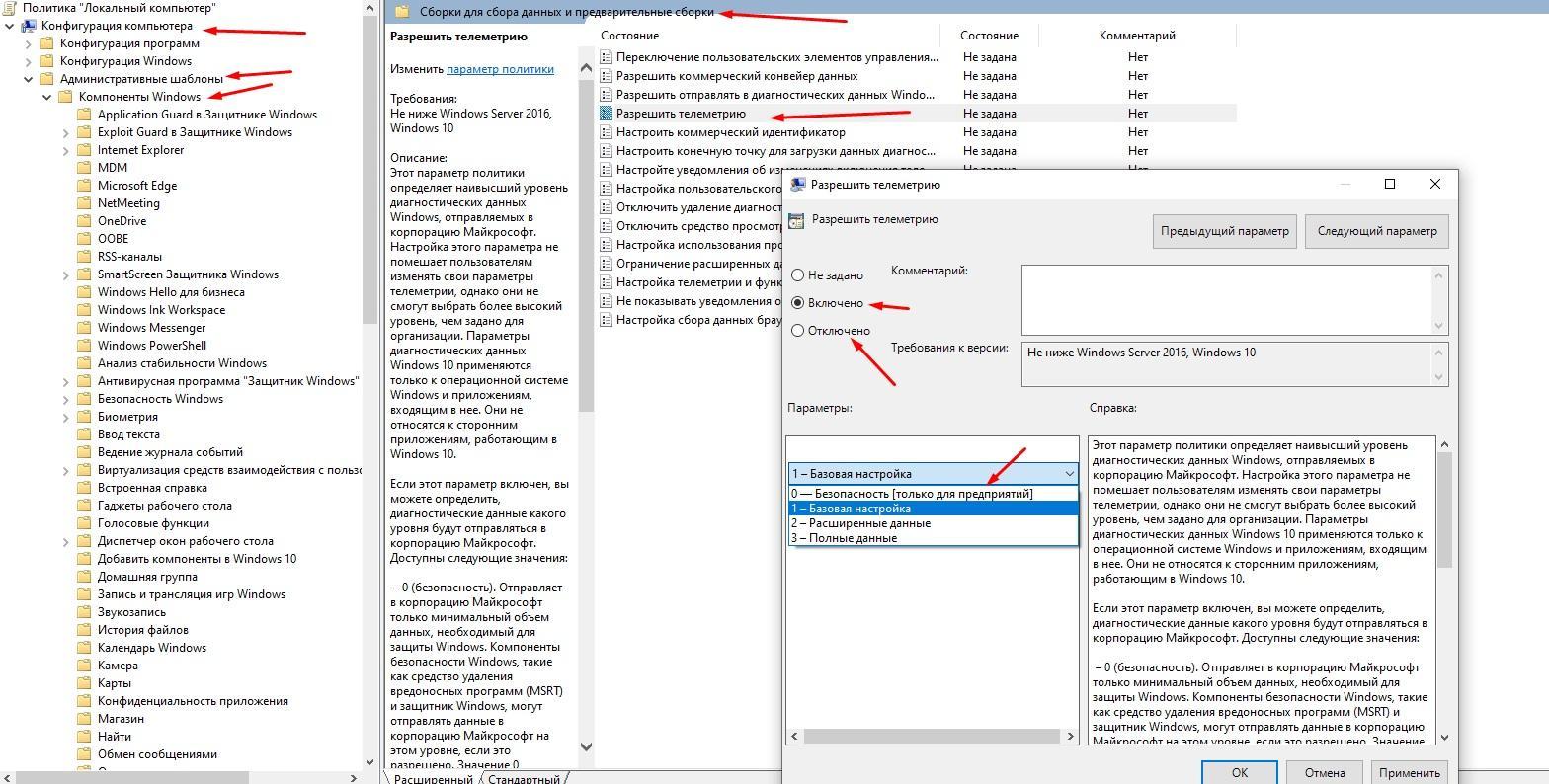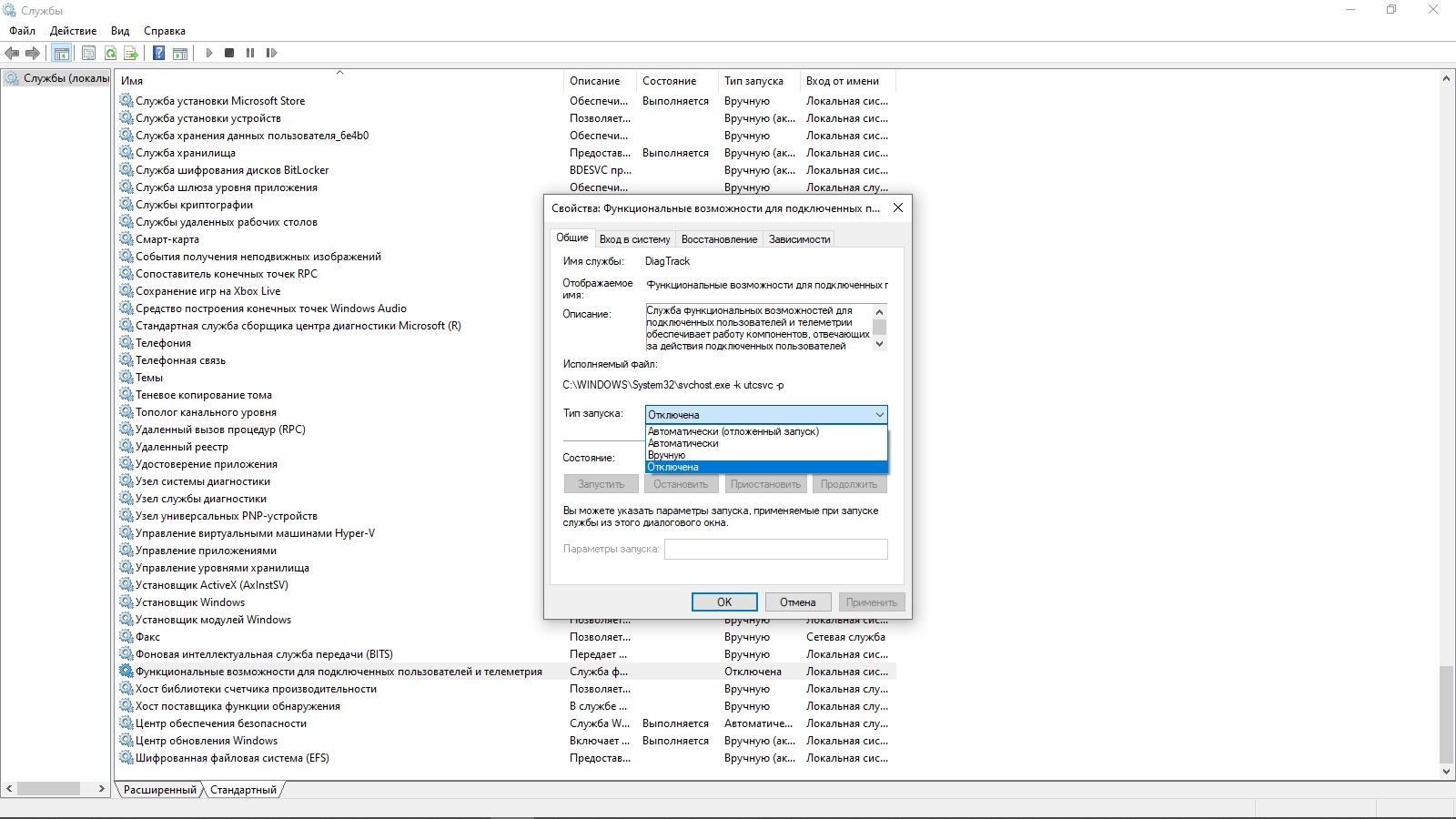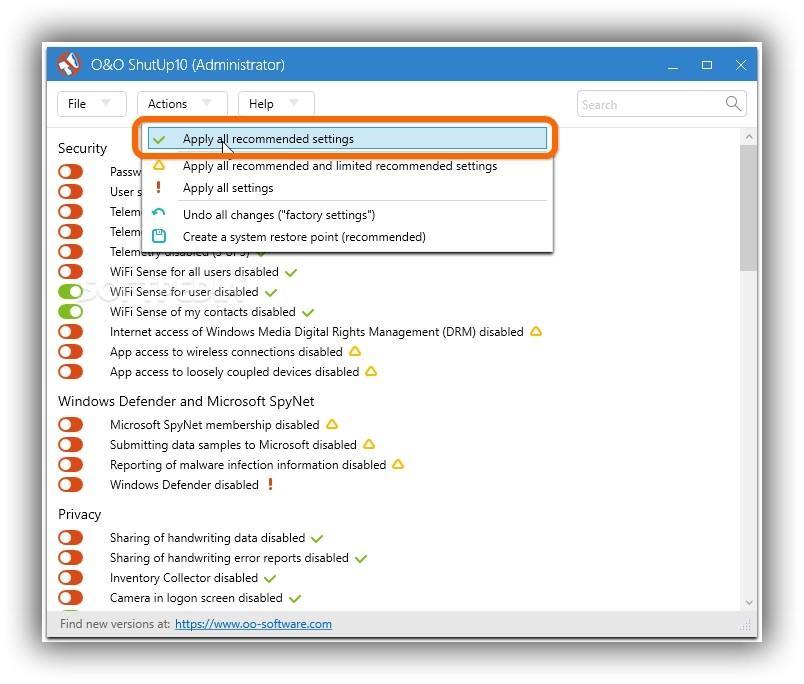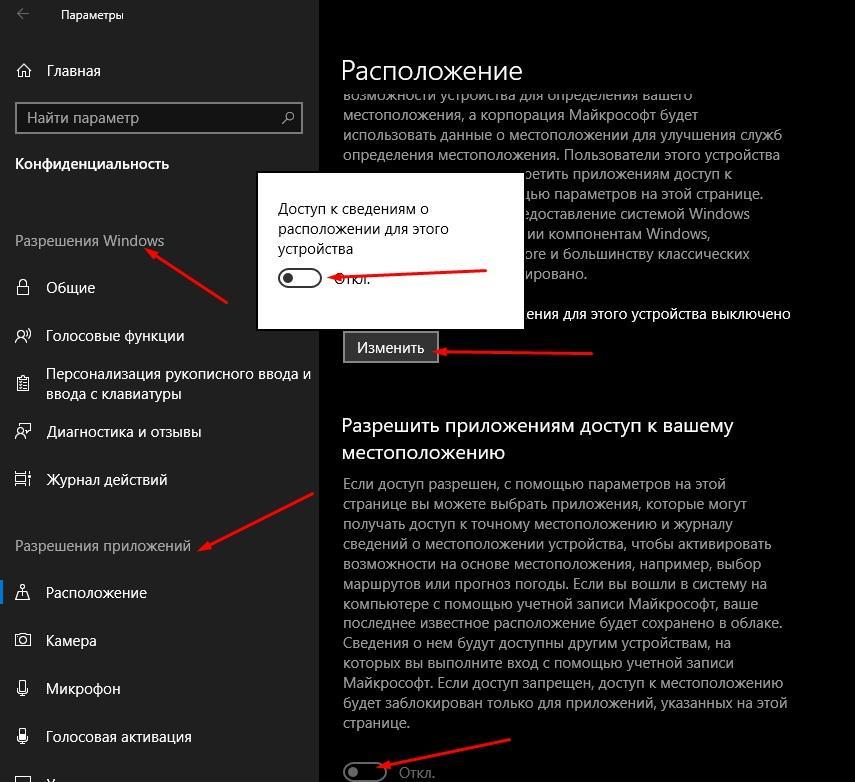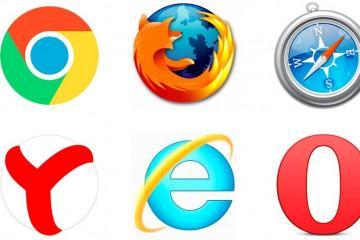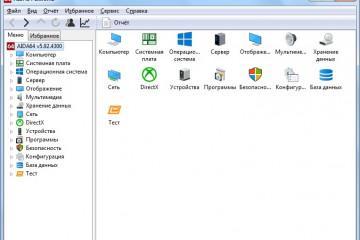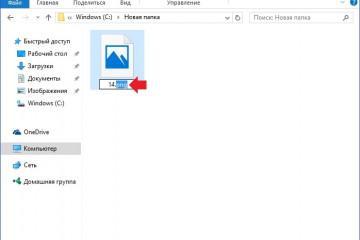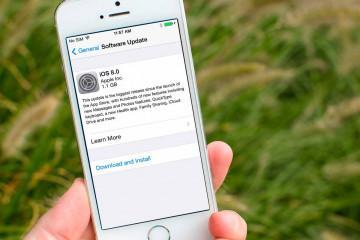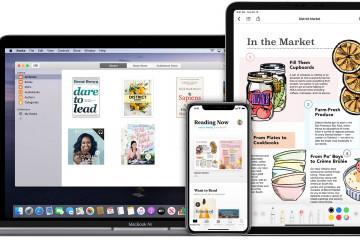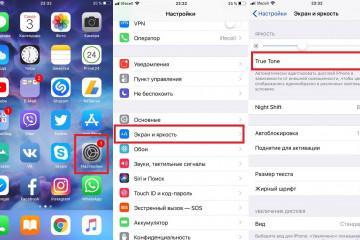Отключение телеметрии Windows 10: блокировка слежения
Содержание:
Как только операционная система виндовс 10 увидела мир, моментально появились данные о том, что новая ОС от «Майкрософт» буквально напичкана различными службами и программами для слежки за пользователями. Эти компоненты не только собирают данные о работе в тех или иных программах с целью улучшения их качества, но и могут следить за всеми действиями пользователя, перепиской или отправкой логинов и паролей в браузерах. Такой вид деятельность ПО называется системной слежкой, или телеметрией. О том, что это такое и как отключить телеметрию в виндовс 10, будет рассказано в разделах ниже.
Что такое системная слежка или телеметрия
Термин «телеметрия» относительно виндовс 10 означает процедуру сбора, анализа, структурирования и передачи информации о тех или иных действиях пользователей персональных компьютеров или ноутбуков, которые используют данную операционную систему. Вся подобная информация по специальным каналам поступает на сервера компании «Майкрософт», где она проходит структуризацию, обработку и используется для различных целей.
Перед тем как рассмотреть, как отключить телеметрию Windows 10, необходимо определить, какие именно данные собираются корпорацией. Их достаточно много:
- фамилия, имя человека, а также все его адреса, включая настоящий адрес проживания, интернет-адрес IP и данные электронной почты;
- авторизационные данные (логины и пароли), которые человек вводит в браузере для входа в социальную сеть или какой-либо аккаунт. Это не только стандартные веб-обозреватели, но и Хром, Мозилла, Опера или Сафари;
- все действия из браузеров, а также взаимодействие с обозревателем TOR и различными анонимайзерами и VPN-сервисами;
- данные о платежах, включая сервисы «Майкрософт» и ряд других платежных систем;
- данные со всех подключенных жестких дисков и информация по всем предустановленным и пользовательским программам;
- снимки экрана, записи с подключенного микрофона и текст, набранный на клавиатуре.
Зачем Windows 10 следит за пользователями
Слежка нужна по многим причинам. Во-первых, она помогает улучшить качество программных продуктов компании и свою операционную системы в частности. На основании отчетов можно просмотреть, чем люди больше всего пользуются и с какими ошибками чаще всего сталкиваются. На основании этого готовится статистика, которая принимается во внимание при планировке и разработке обновлений виндовс 10.
Не стоит забывать, что слежка помогает выявлять злоумышленников и людей, нарушающих законы о лицензионном контенте. Также у компании всегда есть доступ к аккаунтам подозрительных людей, которые могут быть причастны к тяжелым преступлениям или только планируют их совершить.
Зачем отключать телеметрию
Не все люди понимают, зачем кому-то может понадобиться отключить Windows 10 слежение, ведь это повышение собственной безопасности, да и вряд ли огромная компания будет шантажировать людей их откровенными фотографиями, сообщениями или предпочтениями. Ответ на вопрос о выключении телеметрии зависит от того, как человек воспринимает эту функцию, а также готов ли он отказаться от важных достоинств десятки: автоматических обновлений, показа прогноза погоды, помощника Cortana, простоты отката ОС и т. д.
Благодаря модулям-шпионам ОС долгое время может работать без переустановки и каких-либо сбоев. Все дело в том, что они выявляют проблемы, отправляют их на сервер, который помогает решить ошибки в автоматическом режиме без участия пользователя.
Отключение слежки Windows 10 подробно рассмотрено далее.
Как выключить слежку сразу на этапе установки Windows 10
В Windows 10 отключение слежения возможно еще на этапе установки или переустановки операционной системы. Для этого нужно нажать на пункт «Настройка параметров» слева внизу и установить ползунки конфигураций слежки в положение «Выключено».
После указания параметров нажимают на клавишу «Далее» и продолжают инсталляцию.
Стандартные способы снятия слежки
Если пользователь не согласен с политикой корпорации, и он не хочет, чтобы за ним следили даже во имя благого дела, он может отключить слежение в Windows 10 различными способами и в различных плоскостях. К тому же это поможет снизить нагрузку на некоторые аппаратные части, поскольку шпионы загружают часть системных ресурсов.
Настройка параметров после установки системы
Начать отключение телеметрии Windows 10 стоит с настройки конфигураций сразу же после установки ОС. Этот способ был описан выше. На этапе инсталляции необходимо перейти в настройки и отключить ряд шпионских параметров.
С помощью редактора групповых политик
Если установлена виндовс 10 Pro (а не Home), то можно отключить сбор данных в «Редакторе локальных политик». Для этого:
- Переходят в окно «Выполнить» («Win + R»).
- Вводят команду «gpedit.msc» и нажимают «Ок».
- Находят раздел «Конфигурация компьютера», нажимают на клавишу «Tab» и листают вниз до пункта «Административные шаблоны».
- Опять нажимают «Tab» и ищут пункт «Система», а затем «Управление связью через Интернет» и вложенный параметр «Параметры связи…».
- Отключают программу улучшения качества ОС.
При помощи списка служб
Еще один способ. Использовать его крайне просто:
- Переходят в окно «Выполнить» («Win + R»).
- Вводят команду «services.msc» и нажимают «Ок».
- Выполняют поиск службы Diagnostics Tracking Service.
- Выбирают ее свойства и переключают состояние на «Отключено».
- Перезагружают персональный компьютер или ноутбук.
Отключение телеметрии в «Редакторе реестра»
Способ не для новичков, так как ошибаться в «Редакторе реестра» нельзя. Это может вывести ОС из строя или нарушить ее работу. Пошаговая инструкция того, как отключить слежку Windows 10, выглядит следующим образом:
- Переходят в окно «Выполнить» («Win + R»).
- Вводят команду «regedit» и нажимают «Ок».
- Находят ключ, пройдя путь: HKEY_LOCAL_MACHINE\SOFTWARE\Policies\Microsoft\Windows\DataCollection.
- Создают параметр AllowTelemetry типа DWORD (32 Bit) и присваивают ему нулевое значение.
Блокировка доступа к серверам через файл Hotst
Настройка осуществляется также с помощью специальных программ, список которых приведен ниже. Необходимо пройти путь: C:\Windows\System32\drivers\etc и открыть файл Hosts с помощью стандартного «Блокнота». После этого достаточно пролистать вниз документа и вставить после уже имеющейся информации команды блокировки серверов Microsoft. Найти их можно в Сети.
Настройка телеметрии через системный реестр
Данный способ уже был описан выше, но там речь шла о полном выключении слежки. Любопытно, но у параметра AllowTelemetry, который создается в разделе DataCollection, может быть пара настроек: 0 — полная безопасность для пользователя, 1 — базовый параметр, 2 — передача расширенных данных, 3 — передача всех возможных данных.
При помощи сторонней программы
Есть также ряд сторонних программ, которые позволяют ограничить шпионские действия компании. Список наиболее популярных представлен ниже:
- Destroy Windows 10 Spying (DWS). Портативное приложение, которое быстро и просто блокирует шпионские модули на семерке, восьмерке или десятке. Кроме этого, оно позволяет деинсталлировать стандартные системные программы;
- Ashampoo AntiSpy for Windows 10. Предоставляет возможность узнать список параметров слежки и отключить их все одной клавишей. Также можно запретить посылать отчеты на сервер;
- Disable Windows 10 Tracking. Аналогичный функционал по удалению служб и модулей, которые потенциально могут следить за человеком и его активностью;
- Spybot Anti-Beacon for Windows 10. Инструмент для ограничения служб и модулей, отправляющих разработчикам ОС виндовс 10, 7 или 8 личные данные и пароли пользователей.
Windows 10 часто шпионит за своими пользователями, хотя бояться этого не стоит, как и удивляться наличию штатных шпионских телеметрических модулей, которые ОС может включать по умолчанию без ведома человека. Во многом это сделано, чтобы расширить поддержку программного продукта (виндовс) для домашних ПК и ноутов.